試食会のアンケートフォームを
つくった。
自分は起業準備の一環として、
試食会を開催している。
試食してくれた人の率直な意見を聞くため、
アンケートフォームを作成し、
そこでアンケートをしてもらったのだ。
この記事では、
自分がどのようにアンケートフォームを作成し、
どのように活用したのかを紹介する。

今後の自己成長に繋がっていくね!
Googleフォームでアンケートを
つくった。
アンケートフォームをどうやってつくるのか、
ネットで調べてみた。
すると、「Gooleフォーム」でつくることができるとわかった。
Googleのアカウントがない場合は、
アカウントを作成すれば、
Gooleフォームを使うことができる。
「アンケートフォームの作成」
といっても、
やるのは次の3つのステップである。
************************
➀質問事項を入力する。
➁回答方法を選ぶ。
1つ選ぶのか?
該当するものを全て選ぶのか?
記述式なのか?
など、回答方法を選ぶ。
➂選択して回答するものについては、
選択項目を入力する。
************************
このように、アンケートフォームは
シンプルにつくることができるのだ。

よく使う回答方法は3つ!
アンケートで聞きたいことを入力した後に、
回答方法を選ぶのだが、
自分が実際にアンケートフォームをつくってみて、
よく使って便利と思う回答方法は
次の3つである。
➀チェックボックス
これは、項目の中から、
該当するものを選ぶのである。
1つ選んでもいいし、
複数該当するなら2つ以上選んでもいいし、
全部選んでもいい。
「複数回答可」の場合は、
チェックボックスにするといいだろう。
ちなみに、自分が作成したチェックボックスでの
アンケートの一部は次のとおりである。
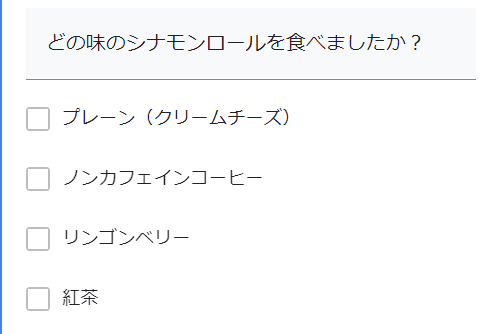
➁ラジオボタン
これは、項目の中で、
1つだけ選ぶものである。
「➀チェックボックス」を
複数回答可とすれば、
この「➁ラジオボタン」は
複数回答不可である。
自分がつくった「ラジオボタン」での
アンケートの一部は次のとおり。
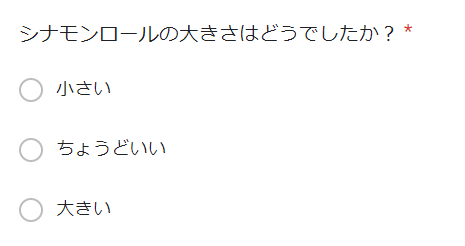
➂記述式テキスト
これは、➀や➁の項目から選ぶのとは違い、
自由に回答することができる。
選択式のものは回答しやすく手間がかからない。
記述式は回答に手間がかかってしまうが、
選択式ではなかなか把握できないような
具体的で自由な意見を知ることができるだろう。
自分がつくった記述式テキストでの
アンケートの一部は次のとおり。

回答結果をグラフで表示してくれる!
このGoogleフォームの良いところは、
回答結果をグラフで表示してくれるところである。
次のような感じで回答結果が出てくるのだ。
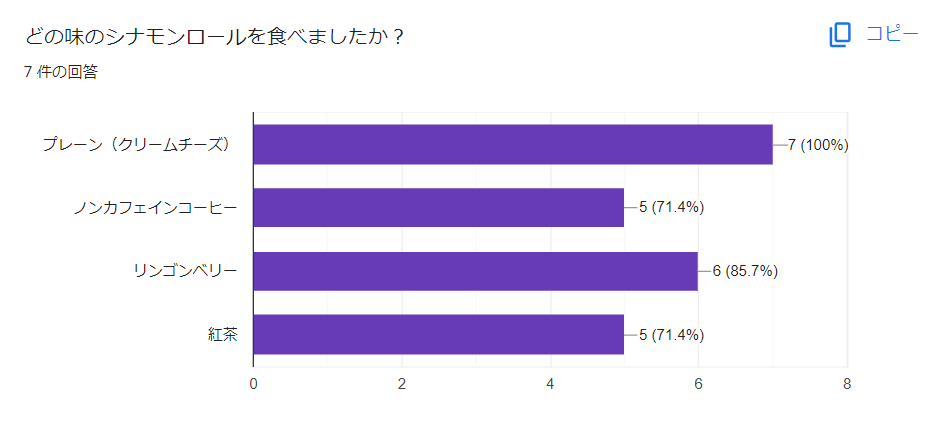
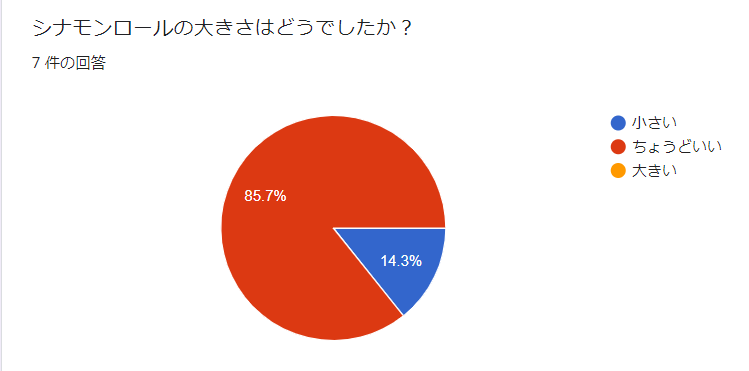
このように、棒グラフや円グラフなどで表示されて、
とても見やすくてわかりやすい。
自分は試食会のアンケート結果を見て、
反省点や今後の展望について、
より具体的にすることができた。

非常に役立っていくんだね!
まとめ
Googleフォームを使うと、
簡単にアンケートフォームがつくることができる。
また、回答結果をグラフで表示されるため、
どのような状況かを把握しやすかった。
アンケートをすることで、
よりニーズに沿った形になり、
自己成長にも繋がっていく。
